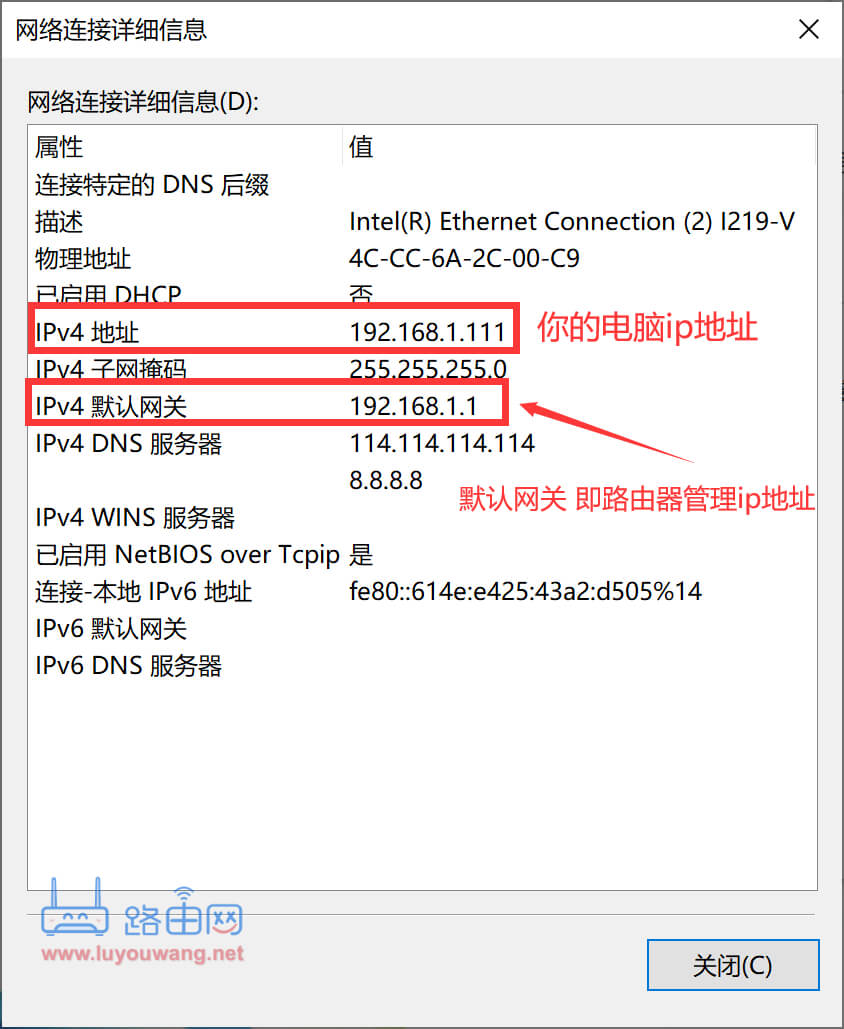问:ip地址查询电脑怎么查询?
答:很多用户想知道自己的电脑本地IP地址,但不清楚如何操作。以下是在Windows系统中查询电脑IP地址的步骤,了解本地IP地址后,可以在路由器管理中更准确地进行各种设置。以下是详细教程:
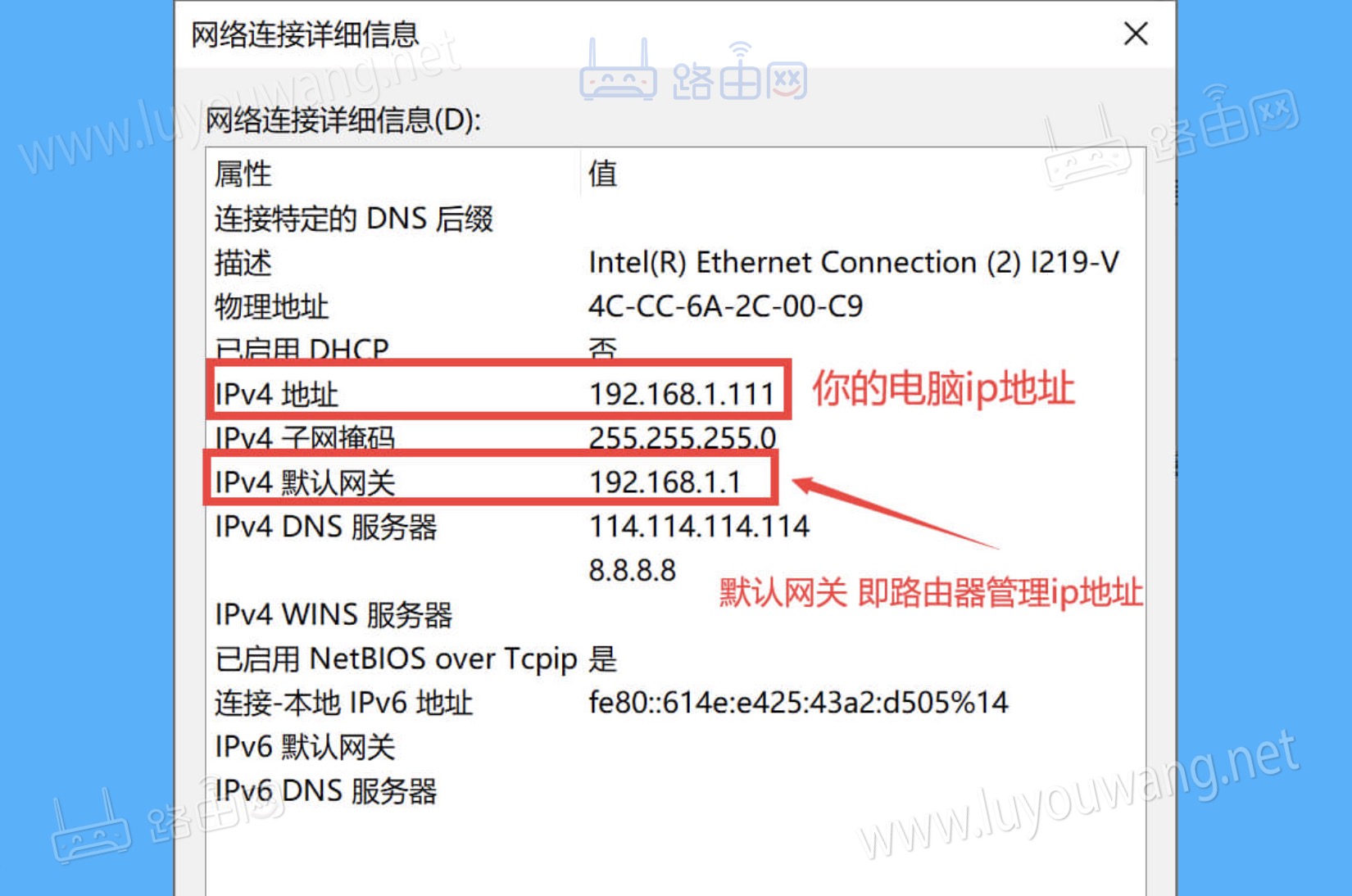
电脑IP地址查询有以下两种方法。请注意,这里介绍的是查询电脑本地IP地址,而非公网IP地址。若要查询公网IP地址,可直接在搜索引擎搜索“ip”或“IP地址”。
电脑IP地址查询方法一:
使用命令行查询
利用电脑内置的命令提示符,按下Win+R键打开运行窗口,输入“cmd”,如下图所示:
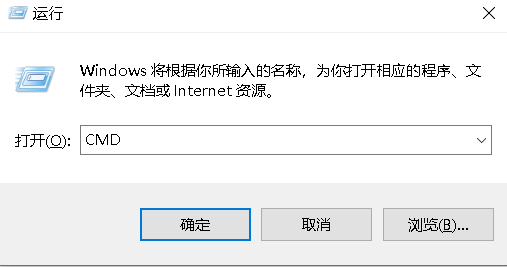
输入“cmd”后点击确定,接着在弹出的窗口中输入“ipconfig”。如下图:
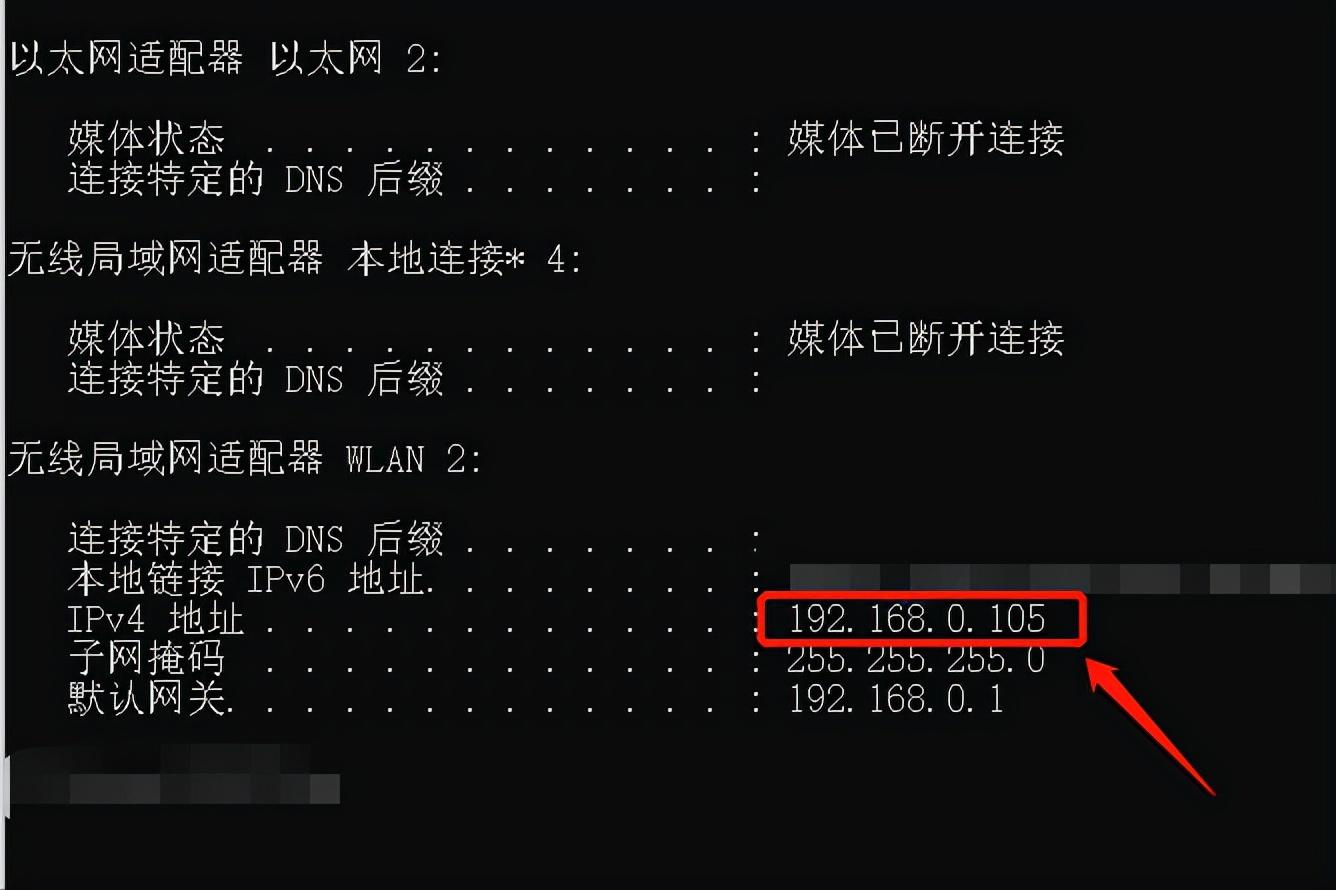
在显示的信息中,IPv4地址即为电脑的本地IP地址。
电脑IP地址查询方法二:
通过网络信息查询
可以查看电脑的“网络信息”。如下图:
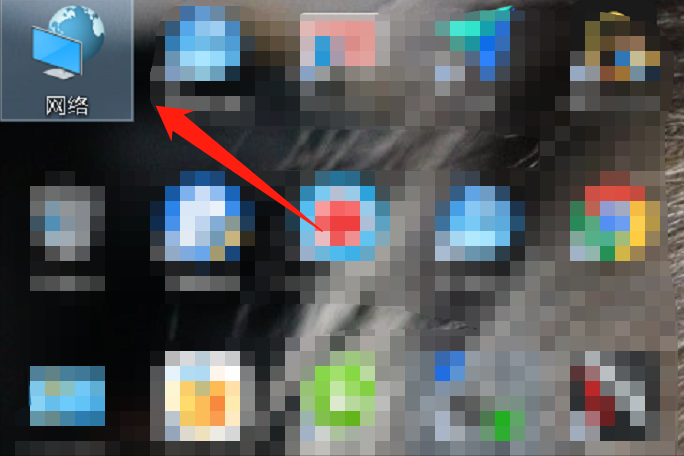
通常,桌面上会有“网络”图标,点击后选择“已连接的网络”。如下图:
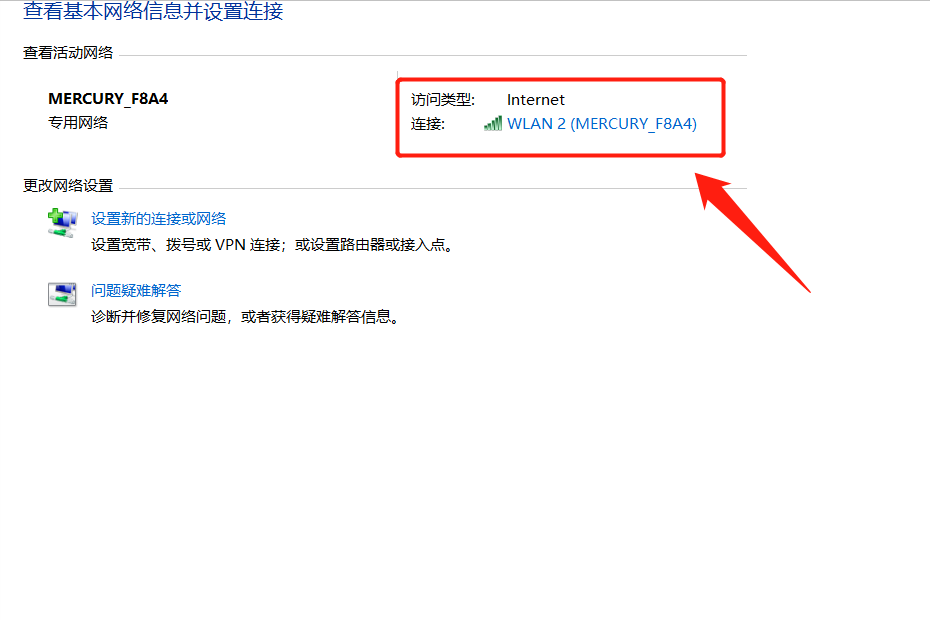
如果桌面上没有“网络”图标,可以从控制面板的【网络和Internet】进入【网络和共享中心】。
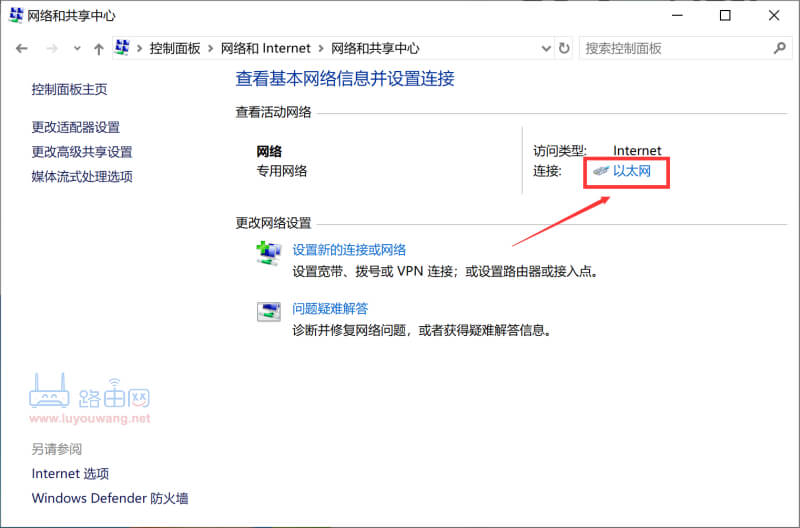
由于这里是通过WiFi连接,所以点击“WLAN 2”,接着选择“详细信息”。如果是以太网连接,应点击“以太网”后再点击“详细信息(E)…”。如下图:
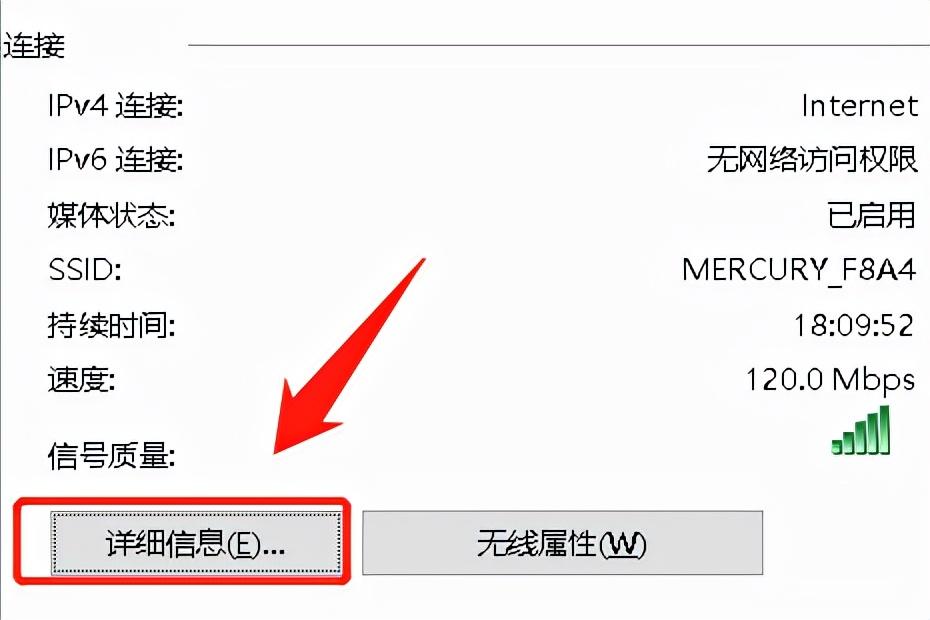
在点击“详细信息”后,你会看到IP地址和默认网关地址,如下图: